Ispravite pogrešku trgovine Google Play DF-BPA-09 'Pogreška pri obradi kupnje'
Uobičajeni Problemi / / August 05, 2021
Google Play Store službena je trgovina aplikacija za Android telefone. Uključuje besplatne i plaćene aplikacije raznih programera. Trgovina Play također uključuje usluge poput Google Play knjiga, Google Play igara, Google Play filmova i TV-a, Google Play glazbe. Google Play Store najveća je platforma za sadržaj za Android telefone. Kao što već znate da je prepun mnoštva aplikacija, igara i knjiga itd. plaćeni kao i besplatni i milijarde ljudi ih koriste. Dakle, to bi mogao biti razlog, ponekad imamo pogreške prilikom preuzimanja i kupnje aplikacije, igre ili bilo koje druge stvari na Trgovini Play.
Međutim, govorit ćemo o pogrešci u Trgovini Play DF-BPA-09 danas koja je poznata i kao pogreška u obradi kupnje. Greška DF-BPA-09 događa se kada korisnik pokuša preuzeti ili instalirati aplikaciju iz Play trgovine s više računa. Iako je ova pogreška privremena i ovu pogrešku možete lako ispraviti u Trgovini Play pomoću nekoliko dolje navedenih metoda.
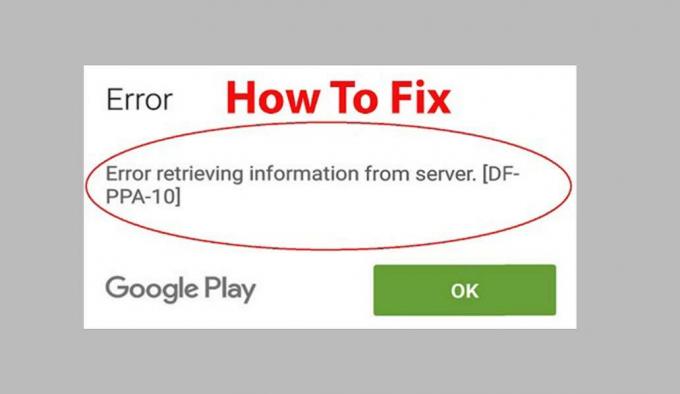
Sadržaj
- 1 Koraci za ispravljanje pogreške u trgovini Google Play DF-BPA-09 ‘Pogreška pri obradi kupnje’
- 2 Kupite aplikacije s weba Trgovina Play
- 3 Ponovo dodajte Google račun
- 4 Očistite predmemoriju i podatke Trgovine Play
Koraci za ispravljanje pogreške u trgovini Google Play DF-BPA-09 ‘Pogreška pri obradi kupnje’
Kupite aplikacije s weba Trgovina Play
Ako dobijete pogrešku u Trgovini Play DF-BPA-09 dok kupujete aplikaciju na telefonu ili tabletu. Tada biste ga trebali pokušati kupiti na web trgovini play play. Slijedite upute u nastavku.
- Otvorite web mjesto Trgovine Play u pregledniku i prijavite se svojim Google računom.
- Postavite podatke o naplati u Trgovini Play.
- Sada kupite svoju aplikaciju što želite.
- Ako problem i dalje postoji, slijedite Sljedeće rješenje.
Ponovo dodajte Google račun
Kao pogreška u Trgovini Play DF-BPA-09 Pojavljuje se kada vaš račun nije pravilno postavljen. Provjerite je li račun savršeno postavljen. Međutim, najučinkovitiji način da savršeno postavite Google račun je ponovno dodavanje Google računa. Možete slijediti upute u nastavku za ponovno dodavanje Google računa na svoj telefon.
- Otvorite postavke svog telefona ili tableta.
- Pronađite Google račune i odaberite onaj s kojim ste prijavljeni u Trgovinu Play.
- Sada uklonite odabrani Google račun.
- Ponovo pokrenite Android telefon ili Android tablet.
- Nakon što se telefon ponovo pokrene, ponovo dodajte svoj Google račun i uđite u Trgovinu Play.
- Sada pokušajte kupiti aplikaciju.
- Ovo je najbolje rješenje koje možete učiniti da biste riješili ovaj problem. Ako problem i dalje postoji, slijedite sljedeće rješenje.
Očistite predmemoriju i podatke Trgovine Play
Brisanje predmemorije i podataka Trgovine Play vrlo je učinkovito rješenje ove pogreške. Briše predmemoriju i podatke Trgovine Play što može riješiti ovaj problem. Možete slijediti donje upute za brisanje predmemorije i podataka Trgovine Play.
- Otvorite postavke Android telefona ili tableta.
- Prijeđite na Upravitelj aplikacija i dodirnite ga.
- Sada možete vidjeti cijeli popis svih aplikacija i usluga instaliranih na vašem telefonu ili tabletu.
- Odaberite usluge Google Play.
- Sada dodirnite gumb za zaustavljanje sile sve funkcije i usluge.
- Nakon toga dodirnite Opciju pohrane sada i Očistite predmemoriju.
- Pokušajte ponovo Trgovina Play.
Nadamo se da će vam ovaj vodič za ispravljanje pogreške u Trgovini Play pomoći u DF-BPA-09. Ako vam pomaže, podijelite ga s prijateljima, a ako želite dati povratne informacije, to možete učiniti putem komentara u nastavku.
Voli pisati i uvijek stvara korisne informacije za korisnike. Piše o pametnim telefonima i ostalim tehničkim stvarima. Također piše u GoAndroidu i TheGadgetSquare te je razvio razne web stranice, uključujući E-comms, Informativne i blogove.



